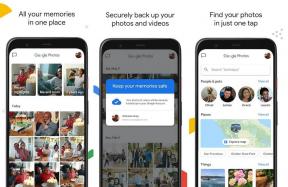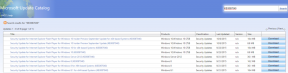Fixa Outlook som fastnat vid laddningsprofil på Windows 10
Miscellanea / / June 16, 2022

E-post är standardsättet för företag att interagera i den moderna världen. Alla har en e-postadress nu för tiden och tusentals mail växlas varje dag. Outlook är ett program designat av Microsoft för att hantera e-post. Det är en e-postklient som tillhandahåller många funktioner som kalender, e-postschemaläggning, fildelning etc. Det är felfri programvara men ibland stöter det på vissa problem. Nyligen har många användare rapporterat att de tycker att deras Outlook har fastnat vid laddningsprofilen och att den inte öppnas även efter att ha väntat länge. Att hitta Outlook som har fastnat på laddningsskärmen kan vara irriterande eftersom det kan hindra dig från att komma åt dina viktiga e-postmeddelanden. Om du också har att göra med Outlook 2016 som har fastnat vid laddning av profilproblem, är du på rätt plats. Vi ger dig en perfekt guide som hjälper dig att fixa Outlook som fastnat vid laddningsprofilen Windows 10-problem.
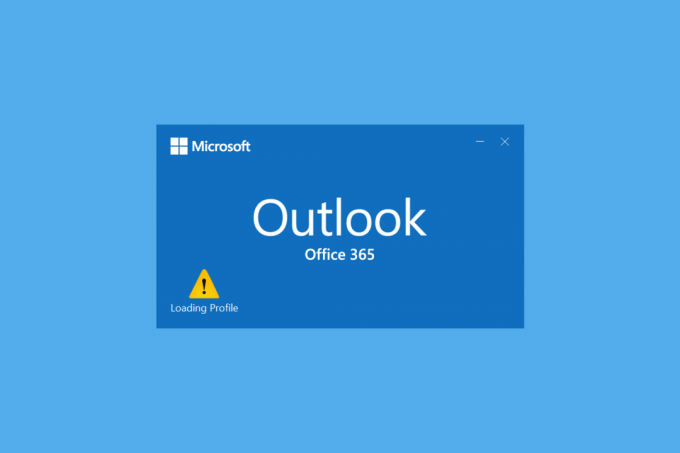
Innehåll
- Så här fixar du Outlook som fastnat vid laddningsprofil på Windows 10
- Metod 1: Grundläggande felsökningsmetoder
- Metod 2: Kör Outlook som administratör
- Metod 3: Kör programkompatibilitetsfelsökaren
- Metod 4: Starta Outlook i felsäkert läge och inaktivera tillägg
- Metod 5: Ta bort LocalAppData-mappen
- Metod 6: Återställ Outlook-navigeringsfönstret
- Metod 7: Reparera MS Outlook
- Metod 8: Reparera Outlook-profilen
- Metod 9: Reparera PST- och OST-filer
- Metod 10: Avinstallera Microsoft NET Framework Updates
- Metod 11: Ta bort Outlook-profil
- Metod 12: Ändra ipconfig
- Metod 13: Ta bort Office-nyckel
- Metod 14: Skapa ny profil
Så här fixar du Outlook som fastnat vid laddningsprofil på Windows 10
Det kan finnas många anledningar bakom Syn har fastnat i problem med laddningsskärmen och några av dem nämns nedan.
- Outlook har otillräcklig åtkomst och privilegier
- LocalAppData of Outlook är skadad
- Outlook har felaktiga kompatibilitetsinställningar
- Problem med PST- eller OST-filer
- Outlook-navigeringsfönstret fungerar inte korrekt
- Outlook-profilen är skadad
Efter att ha förstått vad som orsakar att Outlook fastnar vid laddningsprofil Windows 10-problem, låt oss gå igenom några metoder för att fixa det. Vi kommer att börja med grundläggande felsökningsmetoder först eftersom de i de flesta fall löser problem som att Outlook fastnar vid laddningsprofilen.
Metod 1: Grundläggande felsökningsmetoder
Du bör utföra metoderna nedan innan du går över till andra komplexa metoder. De kanske fixar problemet.
1. Starta om datorn: Att starta om din dator kan fixa många systemrelaterade buggar och andra mindre problem. Det är ofta det första som rekommenderas när man står inför PC-relaterade problem. Det kan lösa problemet. Följ vår guide på Hur man startar om eller startar om Windows PC för att starta om din PC.

2.Avsluta Microsoft-processer: Många användare har rapporterat att de kunde lösa detta problem genom att stänga Microsoft-processer som Word, Excel etc. Försök att stänga alla Microsoft-appar och -processer inklusive Outlook och öppna Outlook igen för att kontrollera om Outlook 2016 har fastnat vid laddning av profilproblem kvarstår. Du kan följa vår guide på Hur man avslutar uppgiften i Windows 10 för att avsluta uppgifter relaterade till Microsoft.
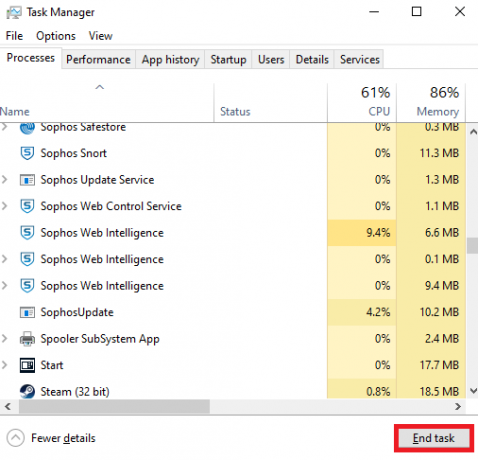
3.Aktivera flygplansläge: Det är möjligt att någon signal eller nätverk stör Outlook och orsakar problemet. Du kan aktivera flygplansläge för att lösa detta. Gå till det nedre högra hörnet av skärmen och klicka på aviseringsikonen eller rutan, i rutan Hantera aviseringar ser du rutan Flygplansläge. Klicka på den för att aktivera den och kontrollera efter det om du kan öppna Outlook.
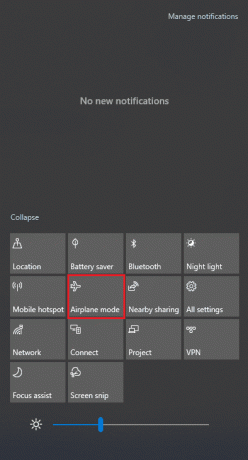
Metod 2: Kör Outlook som administratör
I vissa fall kan program som Outlook kräva ytterligare privilegier för att fungera korrekt. Vissa funktioner i Outlook kanske bara fungerar när administratörsbehörighet beviljas. Utan adekvata behörigheter kan ett problem med Outlook som fastnar vid laddningsprofilen uppstå. För att lösa detta kan du köra Outlook som administratör. För att göra det, följ stegen nedan.
1. Lokalisera Outlook genväg på din PC eller var du än har installerat Outlook och högerklicka på outlook.exe
Notera: Som standard installeras Outlook på den här sökvägen C:\Program Files\Microsoft Office\root\OfficeX där X representerar versionen av ditt MS Office.
2. Välj Kör som administratör alternativ.

Läs också:Fix Outlook-appen öppnas inte i Windows 10
Metod 3: Kör programkompatibilitetsfelsökaren
Om du använder en Outlook-version som inte är kompatibel med din Windows-dator kan du möta Outlook som fastnar när du laddar profilen. För att fixa detta kan du köra Outlook i kompatibilitetsläge och köra kompatibilitetsfelsökaren för att leta efter ytterligare problem. Det kan fixa Outlook 2016 som fastnat vid laddning av profilproblem. Du kan göra det genom att följa de givna stegen för att köra programkompatibilitetsfelsökaren på Outlook.
1. Högerklicka på Outlook genväg och välj Egenskaper alternativ, som visas nedan.
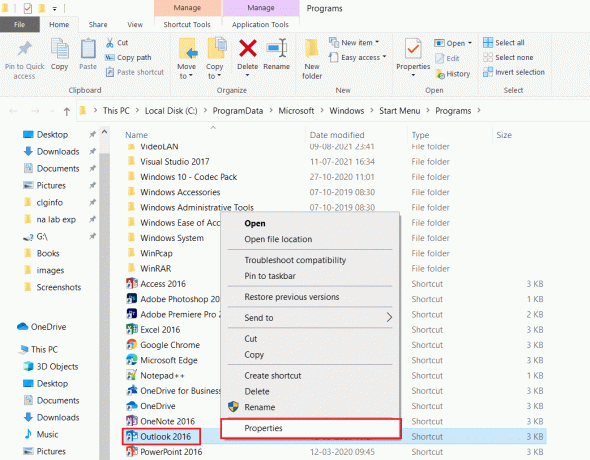
2. Byt till Kompatibilitet fliken i Outlook-egenskaper fönster.
3. Avmarkera Kör det här programmet i kompatibilitetsläge för alternativet och klicka på Använd > OK.
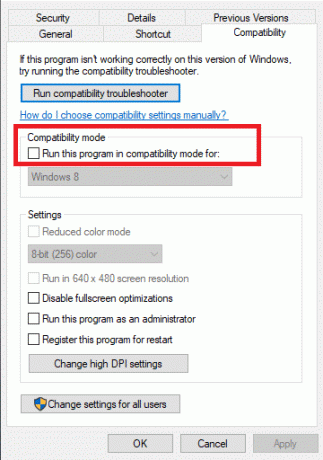
4. Högerklicka på Outlook-appen och väljer att Felsök kompatibilitet, som visat.
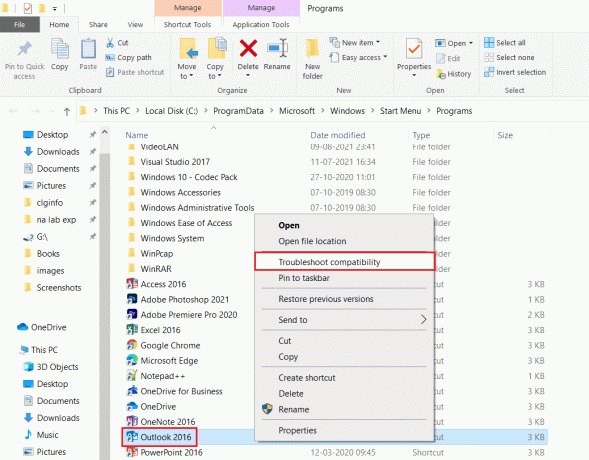
5. Nu den Programkompatibilitetsfelsökare kommer att försöka upptäcka eventuella problem.

6. Klick Prova rekommenderade inställningar

Metod 4: Starta Outlook i felsäkert läge och inaktivera tillägg
Outlook erbjuder många typer av tillägg för att förbättra användarupplevelsen och öka produktiviteten. Dessa tillägg kan dock orsaka att Outlook inte fungerar, vilket leder till att problem som Outlook fastnar vid laddningsprofilen. Du kan kontrollera om tillägg orsakar detta problem genom att köra Outlook i felsäkert läge. Det öppnar Outlook utan några tillägg. Om det fungerar kan du inaktivera problematiska tillägg senare. Följande är stegen för att starta Outlook i felsäkert läge och inaktivera tillägg.
1. tryck på Windows-tangenten + R-tangenterna samtidigt för att öppna Springa dialog ruta.
2. Typ outlook.exe /safe och slå Enter-tangent att avfyra Syni felsäkert läge.

3. Ett popup-fönster som ber dig välja en profil visas. Öppna rullgardinsmenyn och välj Syn alternativet och tryck på Enter-tangent.
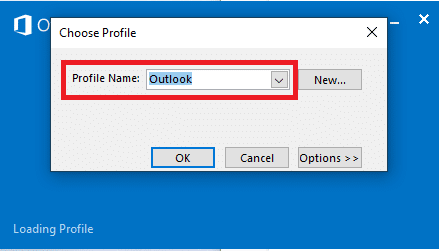
Notera: Vissa användare kanske inte kan starta Outlook i säkert läge med ovanstående metod. I det här fallet, läs vår guide på Hur man startar Outlook i felsäkert läge.
Om du lyckades starta Outlook i felsäkert läge kan du vara säker på att problemet verkligen ligger hos ett av tilläggen. Avinstallera eller inaktivera därför dessa enligt följande:
4. Slå Windows-nyckel, typ Syn, och klicka på Öppna.

5. Klicka på Fil flik.

6. Välj alternativ som markerats nedan.

7. Gå till Tillägg fliken till vänster och klicka sedan på GÅ… knappen bredvid Hantera: COM-tillägg, som visat.

8A. Här, klicka på Ta bort för att ta bort önskade tillägg.
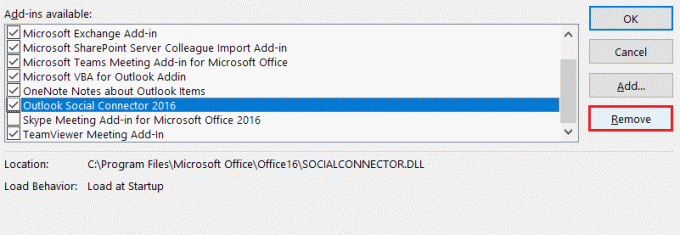
8B. Alternativt, markera rutan för Önskat tillägg och klicka OK för att inaktivera den.
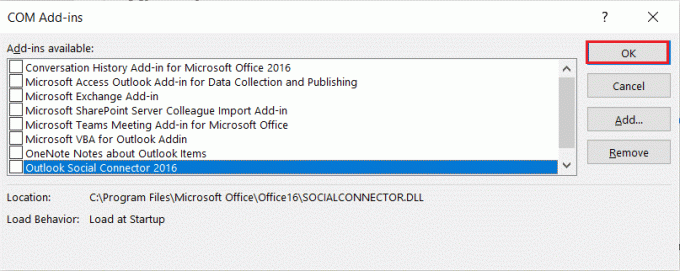
Läs också:Fixa Outlook-lösenordsprompt som dyker upp igen
Metod 5: Ta bort LocalAppData-mappen
De flesta appar lagrar tillfälliga filer i AppData-mappen. Ibland kan den här mappen skadas och orsaka problem i appen. Om AppData-mappen i Outlook är skadad kan du stöta på problemet. För att lösa detta kan du helt enkelt ta bort Outlook AppData-mappen genom att följa stegen nedan.
1. Öppna Springa dialogrutan genom att trycka på Windows + R-tangenter samtidigt.
2. Typ %localappdata% och slå Stiga på för att öppna önskad mapp.
Notera: Alternativt, följ mappsökvägen C:\Users\användarnamn\AppData\Local i Filutforskaren.
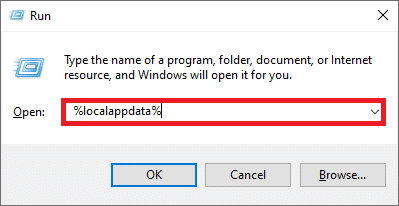
3. Gå till Microsoft mapp. Högerklicka Syn mapp och välj Radera, som visas nedan.
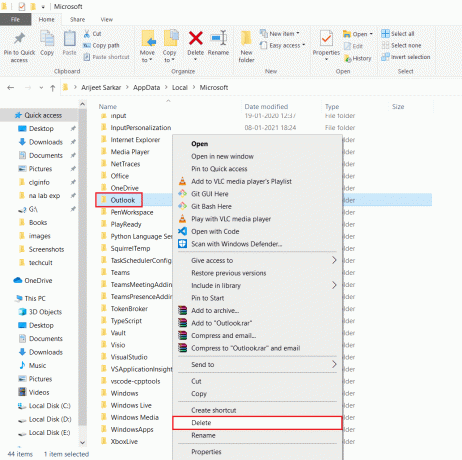
4. Till sist, omstartdin PC en gång och försök sedan öppna Outlook.
Metod 6: Återställ Outlook-navigeringsfönstret
Outlook-navigeringsrutan används för att komma åt e-postmeddelanden, kontakter, uppgifter etc. snabbt. Det kan dock inte fungera på grund av något fel eller andra problem. Detta kan göra att Outlook fastnar. Du kan lösa detta genom att återställa Oulook Navigation Pane. Det kan fixa Outlook 2016 som fastnat vid lastningsprofilproblem. Här är stegen för att återställa Outlook-navigeringsrutan.
1. Starta Springa dialog ruta.
2. Typ outlook.exe /resetnavpane och slå Stiga pånyckel- för att återställa Outlook-navigeringsfönstret.
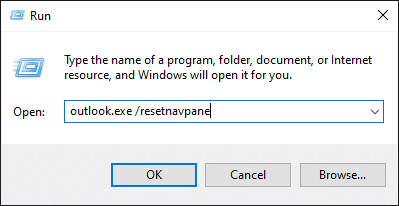
Läs också:Hur man återställer Outlook-lösenord
Metod 7: Reparera MS Outlook
Du kanske står inför Outlook som har fastnat vid laddningsprofilen om Outlook är skadat. Det kan bero på något systemproblem, virusattack eller missade uppdateringar. Du kan reparera Outlook-applikationen för att lösa det här problemet. För att göra det följ dessa steg nedan.
1. Slå Windows-nyckel, typ Kontrollpanel och klicka på Öppna.

2. Uppsättning Visa efter > Stora ikoner och klicka på Program och funktioner från de givna alternativen.
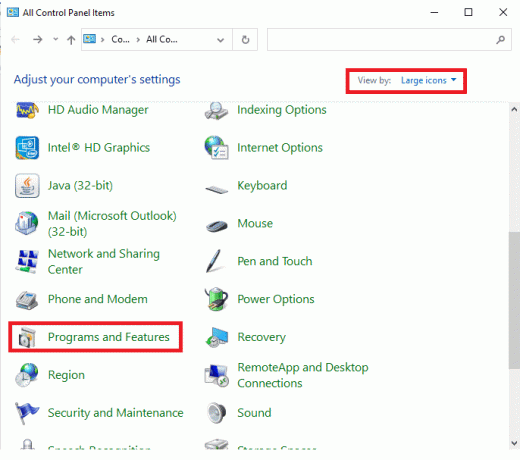
3. Leta upp MS OfficeSvit installerat på din PC, högerklicka på den och klicka Förändra, som visat.
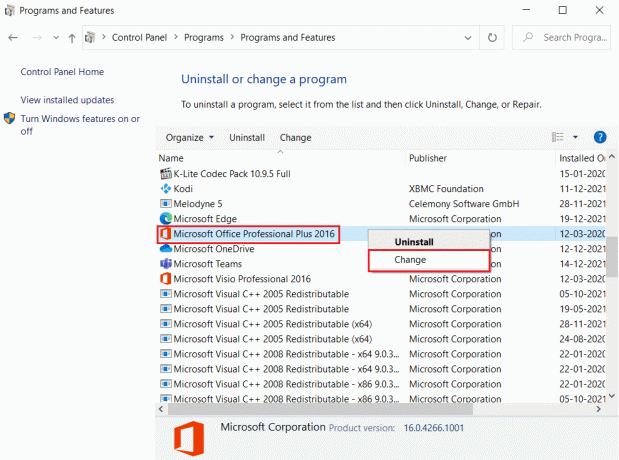
4. Välja Snabb reparation och klicka på Reparera för att fortsätta, som visas markerat.
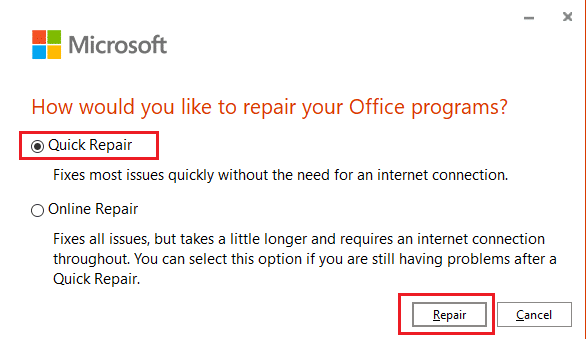
5. Klicka på Ja i Användarkontokontroll popup som visas.
6. Följ instruktioner på skärmen för att avsluta reparationsprocessen.
Metod 8: Reparera Outlook-profilen
I vissa fall kan din Outlook-profil skadas på grund av mindre fel eller brister. Det kan resultera i att Outlook fastnar. Outlook har ett inbyggt reparationsalternativ som du kan använda för att reparera din profil. Följ stegen nedan för att reparera Outlook-profilen.
1. Lansera Outlook i felsäkert läge.
Notera: Om du är inloggad på flera konton, välj först det problematiska kontot från rullgardinsmenyn.
2. Gå till Fil > Kontoinställningar och välj Kontoinställningar… från menyn, enligt bilden.

3. Sedan, i E-post fliken, klicka på Reparera… alternativ, som visas.
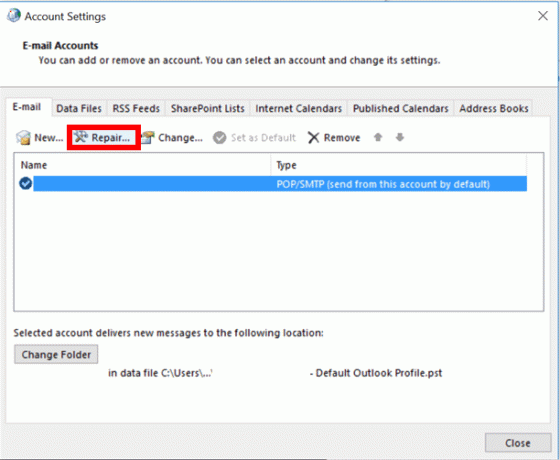
4. Ett reparationsfönster visas. Följ uppmaningar på skärmen för att fixa ditt konto.
Läs också:Så här aktiverar du läskvitto för e-post i Outlook
Metod 9: Reparera PST- och OST-filer
Outlook använder PST- och OST-filer för att lagra data. PST sparar data på klientens lokala disk medan OST hanterar data för offlineanvändning. Ibland kan dessa datafiler skadas vilket gör att Outlook fastnar. Du kan dock reparera dem och lösa det här problemet genom att följa vår guide på Så här åtgärdar du skadade Outlook .ost- och .pst-datafiler.
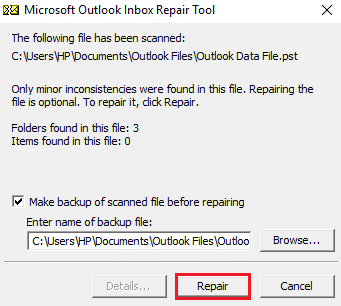
Metod 10: Avinstallera Microsoft NET Framework Updates
Vissa användarrapporter har antytt att de senaste Microsoft .NET Framework-uppdateringarna hindrar Outlook och gör att det inte fungerar. Att avinstallera dessa uppdateringar kan fixa problem med Outlook som fastnat vid laddning av profil och du kan göra det genom att följa dessa steg.
1. Slå Windows-nyckel, typ kontrollpanel och slå på Enter-tangent.

2. Uppsättning Visa efter > Kategori, välj sedan Avinstallera ett program alternativ.

3. Välj nu Microsoft .NET Framework.
4. Högerklicka på programmet och välj Avinstallera alternativ.

Efter avinstallation av alla uppdateringar kontrollera om Outlook 2016 har fastnat vid laddning av profilproblem är löst.
Läs också:Hur man synkroniserar Google Kalender med Outlook
Metod 11: Ta bort Outlook-profil
Det är möjligt att orsaken till att Outlook fastnar är korrupta användarprofiler i Outlook. De kan stoppa Outlook från att laddas ordentligt. Du kan ta bort dessa profiler och det kan lösa problemet. Följ stegen nedan för att göra detsamma.
1. tryck på Windows-nyckel, typ kontrollpanel och slå på Enter-tangent.

2. Uppsättning Visa efter > Stora ikoner och klicka på Post alternativ.

3. Klicka nu på Visa profiler... alternativ visas markerat.
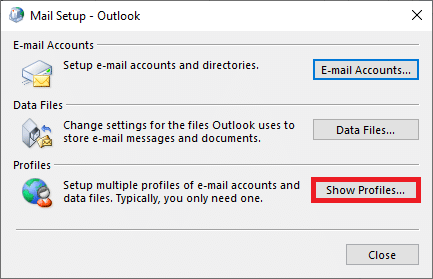
4. En efter en välj alla profiler och klicka på Ta bort knapp. När du är klar klicka på OK.
7. Tryck Fönster + Rnycklar tillsammans för att öppna Springa dialog ruta.
8. Typ regedit och klicka OK att öppna Registerredigerare.
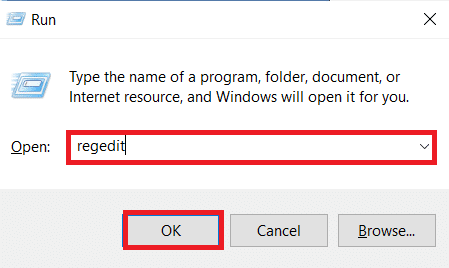
9. Gå till följande väg i Registereditorn.
HKEY_CURRENT_USER\SOFTWARE\Microsoft\Office\X\Profiles
Notera: Här X kommer att variera beroende på MS Office-version du använder.
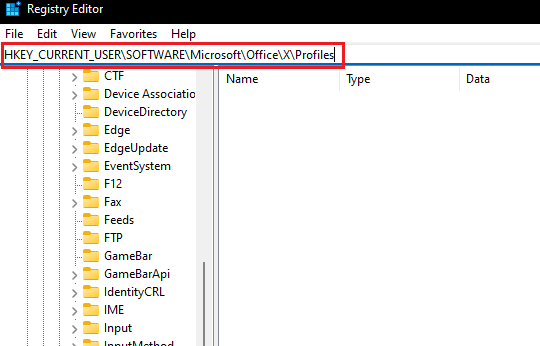
10. Nu, radera alla profiler ligger här.
Öppna Outlook och kontrollera om Outlook 2016 har fastnat vid laddning av profilproblem kvarstår.
Metod 12: Ändra ipconfig
Vissa användare har upptäckt ett knep med vilket Outlook som fastnade vid laddning av profilproblem har lösts. Det innebär att släppa IP när problemet uppstår och sedan förnya det. Det kan lösa problemet. Du kan göra det genom att följa dessa steg.
1. Öppna Syn och vänta på att meddelandet om laddningsskärmen visas.
2. Slå Windows-nyckel, typ kommandotolken och klicka på Kör som administratör.

3. Skriv ipconfig/ release kommando och slå Enter-tangent. Gör detta medan Outlook har fastnat vid laddningsskärmen.

4. Om Outlook-skärmen börjar fungera, skriv in ipconfig/ förnya kommando och tryck Enter-tangent.

6. Välj Skicka/ta emot alla mappar alternativ i Outlook.
Metod 13: Ta bort Office-nyckel
Om du nyligen har uppdaterat Outlook är det möjligt att några nycklar kan ha blivit kvar från den tidigare versionen. Dessa nycklar kan ibland orsaka problem i Outlook och kan till och med stoppa den från att laddas. Att ta bort dessa nycklar kan lösa problem med Outlook 2016 som fastnat vid laddning av profil och du kan göra det genom att följa dessa steg.
8. Starta Registerredigerare genom Springa dialog ruta.
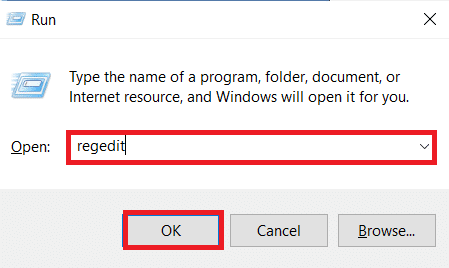
3. Navigera till den givna nyckelmappen väg i Registerredigerare.
HKEY_CURRENT_USER\SOFTWARE\Microsoft\Office.
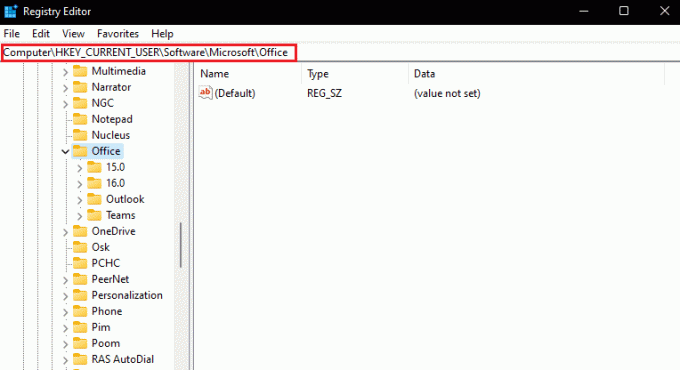
4. Lokalisera Nycklar från tidigare version av Office och ta bort dem genom att högerklicka och välja Radera alternativ.
Läs också: Fixa Outlook-lösenordsprompt som dyker upp igen
Metod 14: Skapa ny profil
Den här metoden är den sista utvägen, om ingen av metoderna fungerar kan du försöka skapa en ny profil på Outlook och det kommer definitivt att lösa problemet. Du kan skapa en ny profil genom att följa de givna stegen.
1. Starta Kontrollpanel från Start meny.
2. Uppsättning Visa efter > Stora ikoner och klicka på Post(Microsoft Outlook).

3. Klicka nu på Visa profiler... alternativ visas markerat.
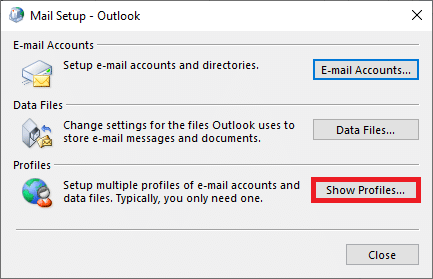
4. Klicka sedan Lägg till knapp in Allmän flik.
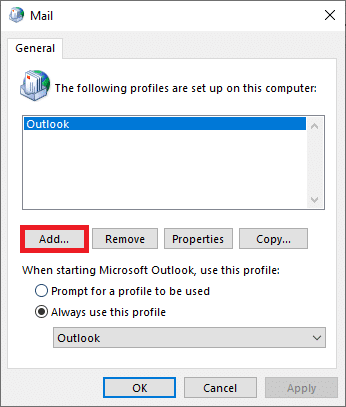
5. Skriv sedan in Profilnamn och klicka OK.
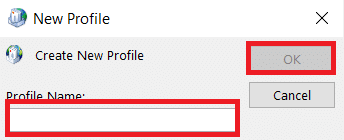
6. Ange sedan önskad information (Ditt namn, e-postadress, lösenord och skriv lösenordet igen) i Email konto sektion. Klicka sedan på Nästa >Avsluta.
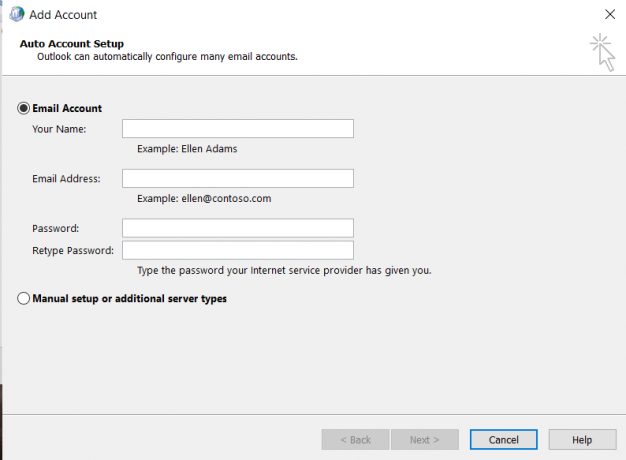
7. Återigen, upprepa Steg 1-4 och klicka på din Nytt konto från listan.
8. Kontrollera sedan Använd alltid denna profil alternativ.
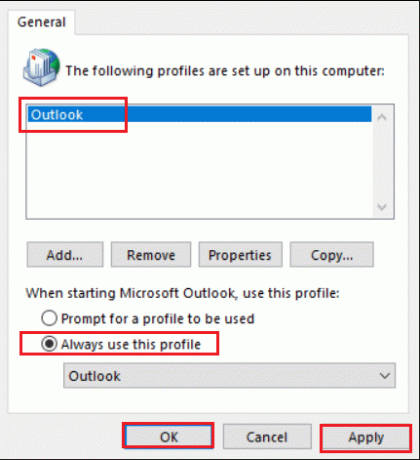
9. Klick Använd > OK för att spara dessa ändringar.
Rekommenderad:
- Var är WPS-knappen på Canon-skrivare?
- Topp 24 bästa Outlook-alternativ
- Fix Outlook öppnas endast i felsäkert läge på Windows 10
- Hur man aktiverar Microsoft Outlook Dark Mode
Vi hoppas att den här guiden var till hjälp och att du kunde fixa Outlook fastnade vid laddningsprofil problem. Låt oss veta vilken metod som fungerade bäst för dig. Om du har några frågor eller förslag får du gärna lämna dem i kommentarsfältet.